weblogic定制访问控制台用户权限步骤及注意事项
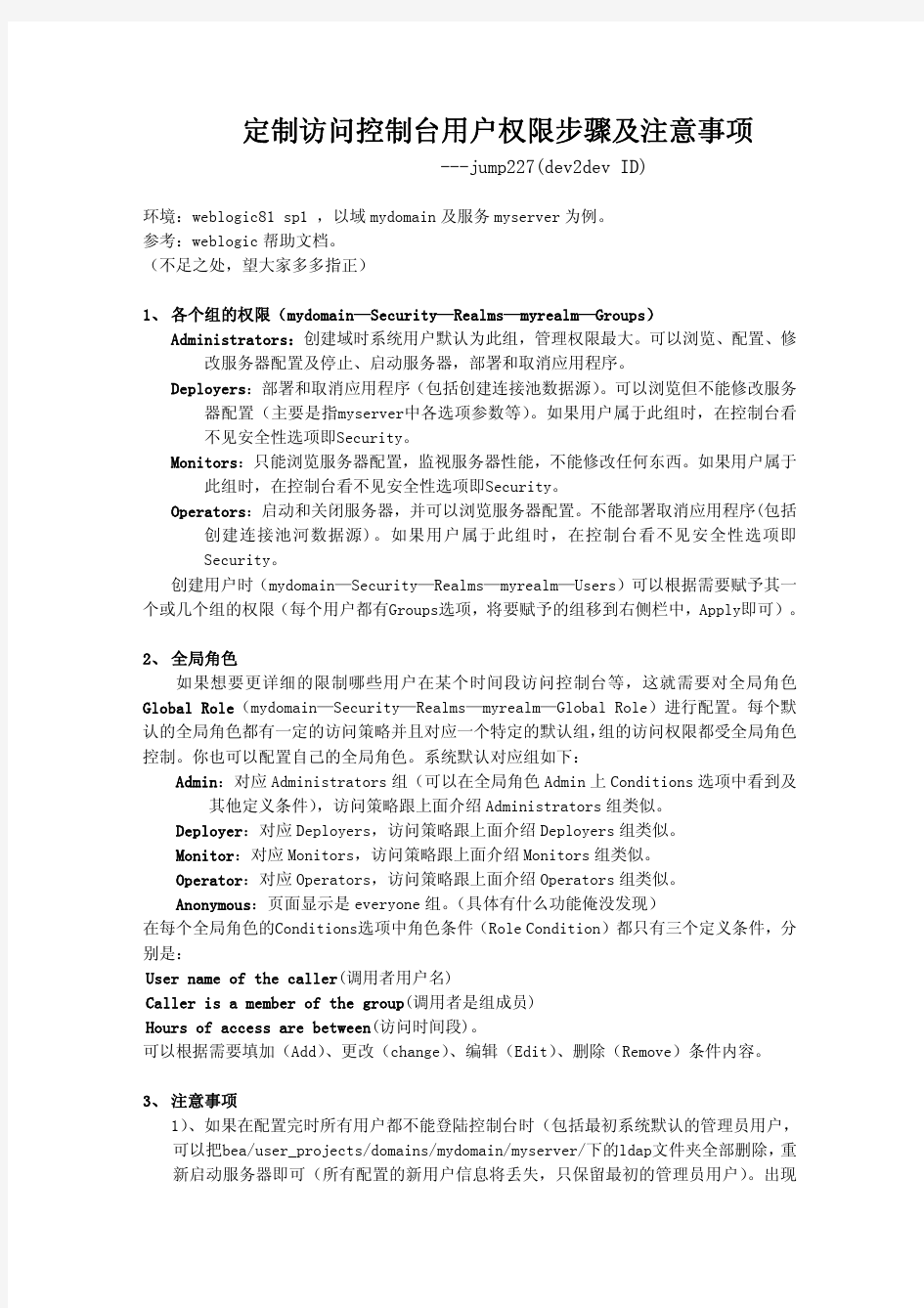
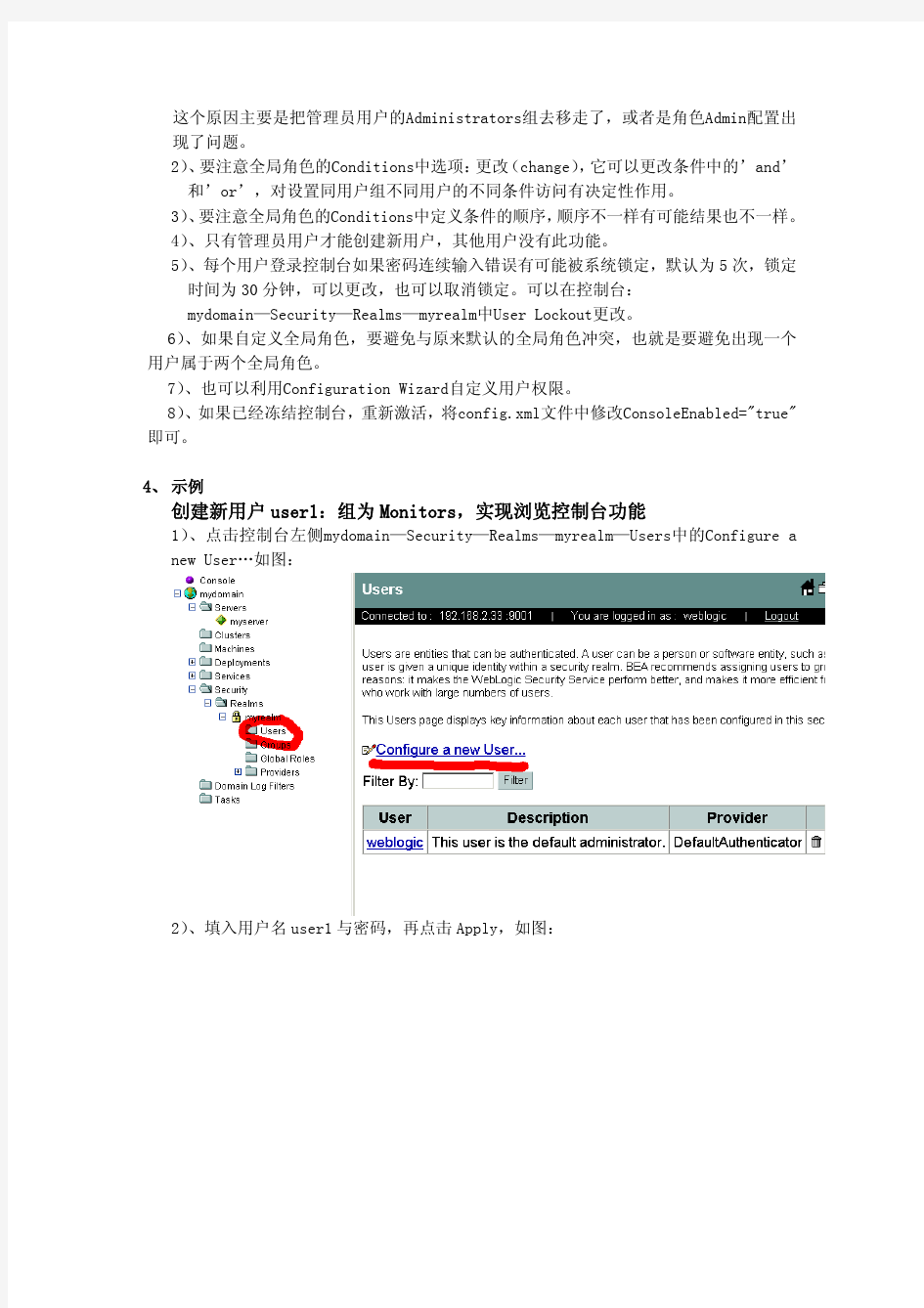
定制访问控制台用户权限步骤及注意事项
---jump227(dev2dev ID)
环境:weblogic81 sp1 ,以域mydomain及服务myserver为例。
参考:weblogic帮助文档。
(不足之处,望大家多多指正)
1、各个组的权限(mydomain—Security—Realms—myrealm—Groups)
Administrators:创建域时系统用户默认为此组,管理权限最大。可以浏览、配置、修改服务器配置及停止、启动服务器,部署和取消应用程序。
Deployers:部署和取消应用程序(包括创建连接池数据源)。可以浏览但不能修改服务器配置(主要是指myserver中各选项参数等)。如果用户属于此组时,在控制台看
不见安全性选项即Security。
Monitors:只能浏览服务器配置,监视服务器性能,不能修改任何东西。如果用户属于此组时,在控制台看不见安全性选项即Security。
Operators:启动和关闭服务器,并可以浏览服务器配置。不能部署取消应用程序(包括创建连接池河数据源)。如果用户属于此组时,在控制台看不见安全性选项即
Security。
创建用户时(mydomain—Security—Realms—myrealm—Users)可以根据需要赋予其一个或几个组的权限(每个用户都有Groups选项,将要赋予的组移到右侧栏中,Apply即可)。
2、全局角色
如果想要更详细的限制哪些用户在某个时间段访问控制台等,这就需要对全局角色Global Role(mydomain—Security—Realms—myrealm—Global Role)进行配置。每个默认的全局角色都有一定的访问策略并且对应一个特定的默认组,组的访问权限都受全局角色控制。你也可以配置自己的全局角色。系统默认对应组如下:
Admin:对应Administrators组(可以在全局角色Admin上Conditions选项中看到及其他定义条件),访问策略跟上面介绍Administrators组类似。
Deployer:对应Deployers,访问策略跟上面介绍Deployers组类似。
Monitor:对应Monitors,访问策略跟上面介绍Monitors组类似。
Operator:对应Operators,访问策略跟上面介绍Operators组类似。
Anonymous:页面显示是everyone组。(具体有什么功能俺没发现)
在每个全局角色的Conditions选项中角色条件(Role Condition)都只有三个定义条件,分别是:
User name of the caller(调用者用户名)
Caller is a member of the group(调用者是组成员)
Hours of access are between(访问时间段)。
可以根据需要填加(Add)、更改(change)、编辑(Edit)、删除(Remove)条件内容。
3、注意事项
1)、如果在配置完时所有用户都不能登陆控制台时(包括最初系统默认的管理员用户,可以把bea/user_projects/domains/mydomain/myserver/下的ldap文件夹全部删除,重新启动服务器即可(所有配置的新用户信息将丢失,只保留最初的管理员用户)。出现
这个原因主要是把管理员用户的Administrators组去移走了,或者是角色Admin配置出现了问题。
2)、要注意全局角色的Conditions中选项:更改(change),它可以更改条件中的’and’和’or’,对设置同用户组不同用户的不同条件访问有决定性作用。
3)、要注意全局角色的Conditions中定义条件的顺序,顺序不一样有可能结果也不一样。
4)、只有管理员用户才能创建新用户,其他用户没有此功能。
5)、每个用户登录控制台如果密码连续输入错误有可能被系统锁定,默认为5次,锁定时间为30分钟,可以更改,也可以取消锁定。可以在控制台:
mydomain—Security—Realms—myrealm中User Lockout更改。
6)、如果自定义全局角色,要避免与原来默认的全局角色冲突,也就是要避免出现一个用户属于两个全局角色。
7)、也可以利用Configuration Wizard自定义用户权限。
8)、如果已经冻结控制台,重新激活,将config.xml文件中修改ConsoleEnabled="true"即可。
4、示例
创建新用户user1:组为Monitors,实现浏览控制台功能
1)、点击控制台左侧mydomain—Security—Realms—myrealm—Users中的Configure a new User…如图:
2)、填入用户名user1与密码,再点击Apply,如图:
就完毕。如图:
我们可以一下效果,用user1登陆,可以看到服务器选项不可以更改,如图:
设置同用户组不同用户的不同时间访问限制
假如有user2也属于用户组Monitors而不受时间限制,但同组的user1却要限制其访问时间段,这就需要设置全局角色Monitor,来实现这个功能。如下步骤:
1)、根据上述步骤创建user2和user1属于同一组:
图:
2)、选择Monitor中的Conditions选项,出现下列页面:调用组已默认。
3)、根据需要选中条件,然后点击Add,跳出填加窗口,如图:选择User name of the caller
时,跳出下面窗口,填写要控制的用户
下图是选择Hours of access are between时跳出的窗口,修改时间:
4)上面设置user1在14:00—19:00之间有访问权限,然后再填加用户user2,并更改其条件为’or’,如图:
这样就设置好了user1访问控制台有时间限制,而user2访问则没时间控制。
weblogic设置代理转发功能注意事项
设置简单代理转发功能注意事项 --jump227(dev2dev ID)最近因为工作需要进行了一次代理配置和测试,现把一些注意事项总结一下。(俺水平有限,欢迎大家指正)这里的weblogic版本为weblogic8.1 sp1,并且没有配置ssl。 目的:设置WebLogic Server作为另一个WebLogic Server 或集群的代理,实现转发功能。准备:1、创建一个服务或集群。 集群配置参考:https://www.360docs.net/doc/b63389614.html,/techdoc/2005110701.html 2、配置代理文件 实现集群分发:通过HttpClusterServlet实现,可以参考上述集群配置的文章介绍 的web.xml和weblogic.xml进行部署。也可以参考: https://www.360docs.net/doc/b63389614.html,/wls/docs61/adminguide/http_proxy_cluster.html 实现单一服务转发:通过HttpProxyServlet实现,配置weblogic.xml(同上)和 web.xml可以参考: https://www.360docs.net/doc/b63389614.html,/wls/docs81/plugins/http_proxy.html 参数参考:https://www.360docs.net/doc/b63389614.html,/wls/docs81/plugins/plugin_params.html#1143049 注意事项: 1、在不同机器上创建集群,对于与管理服务器不同机器的托管服务器配置中填写所属管理 服务器时,一定要填另一台机器上的管理服务器名字和ip地址。 2、各机器系统最好相同,环境配置一致,否则通过转发有可能出现显示不正常问题。(我 测试时,在程序相同的情况下通过windows转发访问hp-unix出现汉字乱码问题,而在hp-unix之间没有出现此问题。) 3、DebugConfigInfo参数(ON/OFF):可以查询参数配置信息,输入下列地址即可: http://proxy_host:port/path/xyz.jsp?__WebLogicBridgeConfig,其中proxy_host:port为代理地址和端口。在生产环境考虑安全建议关掉此参数。 4、通过查询配置信息可以看到WLLogFile: c:/temp/wlproxy.log(windows下)或者 WLLogFile:/tmp/wlproxy.log(unix下)。WLLogFile参数控制日志文件名称和地址,设置此参数前必须创建相应目录,并且Debug参数设置为ON。如果Debug参数设置为OFF将不记录调试信息。(我在配置时关掉了此功能,因为如果开启此功能一天的日志文件就占用大量的空间,太大了!) 5、经过测试HttpClusterServlet也可以实现单一服务代理转发功能(在WebLogicCluster设 置中写一个需要代理的服务器地址即可)。 6、在单一服务代理转发中,代理weblogic和被代理weblogic可以不在同一个域内(经过比 较严格的测试)。在集群分发中经过简单的测试代理weblogic也可以不在同一域内,是否存在别的问题有待考证。 7、单一服务代理转发设置中也可以用参数WebLogicHost和WebLogicPort来设置地址。 附: 1、web.xml示例(HttpClusterServlet单一服务转发,已经关掉调试信息及调试日志)
weblogic服务器优化配置详解
第一章概要 WebLogic 配置文件(config.xml)包含了大量很直观的与性能有关的参数,能通过配置环境与应用程序得到很好的优化。基于系统的需要调整这些参数不仅能改善单个点的性能,而且能提高整个应用程序性能的可衡量性。 试着采用下列WebLogic配置方法,或许能使你的系统达到最佳状态: 一修改运行队列线程数的值。在WebLogic 中队列元素的线程数等于同时占用运行队列的应用程序的数目。当任务加入一个WebLogic 实例,它就被放到执行队列中,然后分配给任务一个线程来运行。线程消耗资源,因此要小心处理这个属性——增加不需要的值,会降低性能。 二,如果可能,使用自带的性能包(NativeIOEnabled=true)。 三,使用特定的应用程序执行队列。 四,使用JDBC连接池时,修改下列属性: 驱动名称:使用小的驱动或者jDriver。 初始容量:设为与最大容量相同的值。 最大容量:其值至少应与线程数相同。 五,把连接池的大小设为与执行队列的线程数相同。 六,设置缓冲。 七,为Servlet和JSP使用多个执行队列。 八,改变JSP默认的Java编译器,javac 比jikes或sj要慢。 第二章优化WebLogic 提要: 为WebLogic启动设置Java参数。 设置与性能有关的配置参数。 调整开发与产品模式默认值。 使用WebLogic“自有的IO”性能包。 优化默认执行队列线程。 优化连接缓存。 如何提高JDBC连接池的性能。 设置Java编译器。 使用WebLogic集群提高性能。 监视WebLogic域。 一、为WebLogic启动设置Java参数 只要启动WebLogic,就必须指定Java参数,简单来说,通过WebLogic.Server 域的命令行就可以完成,不过,由于这样启动的过程冗长并且易于出错,BEA 公
单点登录部署-weblogic
统一身份认证平台部署指南 1.生成证书 /opt/bea/jrockit_160_05/bin/keytool -genkey -v -alias casserver -validity 3600 -keypass changeit -keystore /var/heer/casserver.jks -storepass changeit -storetype jks -dname "cn=https://www.360docs.net/doc/b63389614.html,,c=cn" -keyalg "RSA" 其中https://www.360docs.net/doc/b63389614.html, 为统一身份认证中心服务器的IP /var/heer/casserver.jks 为生成的证书库 2.从jks证书库导出客户端使用的cer证书 /opt/bea/jrockit_160_05/bin/keytool -export -v -alias casserver -file /var/heer/casserver.cer -rfc -keystore /var/heer/casserver.jks -storepass changeit -storetype jks 3.将cer证书导入本地java证书库 /opt/bea/jrockit_160_05/bin/keytool -import -v -alias casserver -file /var/heer/casserver.cer -keypass changeit -keystore /opt/bea/jrockit_160_05/jre/lib/security/cacerts 4.进入weblogic控制台
WebLogic部署(图解)
WebLogic部署(图解) WebLogic Server提供了三种方法来用于部署J2EE程序: ☆自动部署:WebLogic Server将定期扫描
2.打开WebLogic Server控制台: Tools→WebLogic Server→WebLogic Console,如下图: 进入到控制台登陆页面,然后登陆:(账号和密码都为weblogic) 点击“Sign In”按钮,进入到:
二.WebLogic归档文件的部署: 1.Weblogic自动部署 例如:在Weblogic中创建名称为Deploy_Test的应用程序,执行后,则在控制台中的应用程序部署中可以看到创建的应用程序已经部署,这是本地自动部署,WebLogic Server将定期扫描
详细设置weblogic Cluster
详细设置 WebLogic Cluster 下列部分包含了配置 WebLogic Server 群集的准则和说明: ?开始之前 ?群集实现过程 开始之前 本部分简要讲述了设置 WebLogic Server 群集的前提任务和信息。 获取群集许可 群集的 WebLogic Server 实例的安装必须具有有效的群集许可。如果您没有群集许可,则请与 BEA 销售代表联系。 了解配置过程 如果您大致了解群集配置过程以及如何完成配置任务,则本部分中的信息对您最有帮助。 有关 WebLogic Server 中的可用配置工具以及它们所支持任务的信息,请参阅了解群集配置。 确定群集架构 确定什么样的群集架构最能满足您的需求。主要的架构决策包括: ?应该将所有应用程序层组合在一个群集内,还是应该将应用程序层分隔在不同的群集内? ?如何在群集中的服务器实例之间平衡负载?您将: o使用基本WebLogic Server 负载平衡, o实现第三方负载平衡器,还是 o将应用程序的Web 层部署在一个或多个次级HTTP 服务器上并向其代理请求? ?是否应该定义带有一个或多个防火墙的Web 应用程序非军事化区(De-Militarized Zone,简称DMZ)? 要获得这些决策的指导,请参阅群集体系结构和群集中的负载平衡。
您所选择的架构将对群集的设置方式产生影响。群集架构可能还需要您安装或配置其他资源,如负载平衡器、HTTP 服务器和代理插件。 考虑网络和安全拓扑结构 安全要求构成了设计合适的安全拓扑结构的基础。有关提供各种应用程序安全级别的几种其他架构的讨论,请参阅群集体系结构的安全选项。 注意:某些网络拓扑结构可能会干扰多播通信。如果您要在W AN 中部署群集,请参阅如果群集跨越W AN 中的多个子网。 注意:请尽量不要跨越防火墙在群集中部署服务器实例。有关穿越防火墙建立多播流量隧道的结果的讨论,请参阅防火墙可能会中断多播通信。 为群集安装选择计算机 确定计划在其中安装 WebLogic Server 的一个或多个计算机(在本部分中通篇称这样的计算机为“主机”)并确保它们具有所需的资源。WebLogic Server 允许您在单独的、非多宿主计算机上设置群集。这种新功能对于演示环境或开发环境非常有用。 注意:不要在具有动态分配的IP 地址的计算机上安装WebLogic Server。 多CPU 计算机上的WebLogic Server 实例 BEA WebLogic Server 对于可驻留于群集中的服务器实例数没有内置的限制。一些大型的多处理器服务器(如 Sun Microsystems, Inc. Sun Enterprise 10000)可以承载非常大的群集或者多个群集。 大多数情况下,按照每两个 CPU 一个 WebLogic Server 实例的方式进行部署,WebLogic Server 群集的可伸缩性最好。但是,您应该使用计划的所有容量对带有目标 Web 应用程序的真正部署进行测试,以确定服务器实例的最佳数量和分布。有关详细信息,请参阅“WebLogic Server 性能及调整”中的“在多 CPU 计算机上运行多个服务器实例时要注意的性能事项”。 检查主机计算机的套接口读取器实现 为了获得最佳的套接口性能,请对 WebLogic Server 主机计算机进行配置,使其使用面向您的操作系统的本地套接口读取器,而不要使用纯 Java 实现。要了解原因,以及有关配置本地套接口的说明或优化纯 Java 套接口通信的说明,请参阅使用 IP 套接口的端到端通信。
Oracle中间件WebLogic 12c维护保养手册
Oracle 中间件 WebLogic 12c 维护保养手册
目录 1日常监控及JVM查看工具 (3) 1.1安装 (3) 2VNC的安装及使用 (3) 2.1安装 (3) 2.2启动vnc (3) 2.3运行VNC Viewer客户端 (3) 2.4查询vnc服务 (4) 2.5停止vnc服务 (5) 2.6增加vnc服务终端 (5) 3服务器相关参数配置 (5) 3.1文件句柄数:根据实际服务器情况配置。 (5) 4常见问题及处理办法 (5) 4.1修改系统字符编码 (5) 4.2手工删除DOMIAN的方法 (6) 4.3域服务器启动端口冲突 (6) 4.4启动后可刷新页面,查看服务状态 (6) 4.5不重启服务情况下,替换静态文件 (6) 4.6weblogic改为开发模式 (7) 4.7版本管理 (7) 4.8使用部署的目标定义的默认值的情况下,清理缓存文件路径 (7) 4.9启动server,server**.out日志文件中包含乱码 (7) 4.10weblogic.xml文件说明 (7) 4.11weblogic控制台密码修改 (8) 4.12节点管理器配置文件说明 (9) 4.13设置GC日志的打印参数 (9) 4.14部署模式设置 (9)
1日常监控及JVM查看工具 1.1安装 2VNC的安装及使用 2.1安装 Linux系统默认已安装vnc服务器端。 2.2启动vnc 若未用vncpasswd设置密码,则第一次运行vncserver时,会提示设置密码,再次确定密码,并分配终端编号。 输入命令:vncserver You will require a password to access your desktops. Password:输入连接密码 Verify:再次输入密码 xauth: creating new authority file /webapp/.Xauthority New 'gd-webapps01:1 (webapp)' desktop is gd-webapps01:1 分配终端编号 Creating default startup script /webapp/.vnc/xstartup Starting applications specified in /webapp/.vnc/xstartup Log file is /webapp/.vnc/gd-webapps01:1.log 2.3运行VNC Viewer客户端 在Microsoft Windows上运行VNC Viewer “vncviewer.exe”,系统会出现”Connection details”对话框 在“Connection details”对话框中的“VNC server”文本框中输入VNC Server的IP地址:终端编号,单击“连接”按钮,再输入密码后,进入vnc操作界面。
Weblogic项目部署及相关问题解决
Weblogic项目部署 1、使用weblogic部署项目时,首先要启动一下开始菜单中weblogic目录下的QuickStart添加一个项目名称。 2、创建完项目之后,在weblogic安装目录\Middleware\user_projects\domains下面就可以看到自己刚刚创建的项目了。随后启动目录下面的startWebLogic.cmd,启动完成后,启动ie 浏览器在地址栏输入http://localhost:7001/console,然后会出现一个登陆窗口,用户名为创建项目最后输入的名称,默认是weblogic,密码即为自己输入的密码. 3、登陆进去之后我们就可以对我们所创建的项目进行配置了: 配置服务项中的数据源:名称和JNDI名称我们都要使用项目中app-config-context.xml 配置文件项目中的JNDI名称。这里使用的是sinosoftDataSource。数据源配置完成后的参数: url:jdbc:oracle:thin:@10.32.14.73:1521:personal 驱动程序类名称:oracle.jdbc.xa.client.OracleXADataSource 由于在倒数第二步测试连接成功之后我就直接点击完成,导致最后一步没有完成,最后在部署项目完成之后项目报错找不到数据源,Unable to resolve 'sinosoftDataSource'. Resolved ''; remaining name 'sinosoftDataSource' 之后就是在weblogic中部署需要部署的项目,也就是将项目中的webapps目录加载到weblogic中,一切完成之后就可以在浏览器中输入访问路径访问这个项目了。 weblogic部署中遇到的问题: 1、内存溢出:修改项目路径\bin\目录下的setDomainEnv.cmd文件, 将其中的内容: set MEM_PERM_SIZE_64BIT=-XX:PermSize=128m set MEM_PERM_SIZE_32BIT=-XX:PermSize=48m 修改为: set MEM_PERM_SIZE_64BIT=-XX:PermSize=512m set MEM_PERM_SIZE_32BIT=-XX:PermSize=512m Myeclipse中的内存溢出修改: -Xms256m -Xmx512m -XX:CompileThreshold=8000 -XX:PermSize=128m -XX:MaxPermSize=512m -Xverify:none -da Paths中添加一个名称为antlr-2.7.6rc1.jar。
weblogic在windows下安装及部署项目教程
Weblogic在windows下安装及部署项目教程 1.Weblogic10.3.6版本下载地址: https://www.360docs.net/doc/b63389614.html,/technetwork/cn/middleware/ias/downloads/wls-main-091116-zhs.html 或在\\192.168.60.244\Tool\测试环境工具上取 2.安装 1)安装目录:D:\Oracle\Middleware 2)选择安装类型为自定义,选择自己需要安装的组件,其他都是默认直接下一步,直 到安装完成。 3.创建域 1)创建新的weblogic域 2)其他默认,点“下一步”,到下图这个界面设置用户名和密码。例如:用户名:weblogic 密码:weblogic1
3)选择服务器启动模式和JDK 4)选择可选配置
5)配置管理服务器 6)后面步骤直接“下一步”,知道创建完成。创建完成,运行 D:\oracle\Middleware\user_projects\domains\easyStore_domain\bin\startWeblogic.c md,用浏览器打开http://192.168.60.244:7001/console可直接登录管理服务器。 4.配置受管服务器 1)登录界面,使用自己设置的用户名密码登录
2)新建受管服务器 3)设置服务器名称、服务器监听地址、服务器端口,名称和端口均不与其他服务器重 复。然后点击“下一步”,完成。
5.配置数据源 1)点击“新建”,选择“一般数据源” 2)设置JDBC数据源名称,以及数据库类型,点击“下一步” 3)设置数据库驱动程序,选择如下图所示 4)设置JDBC数据源详细信息,实际的数据库名称、数据库用户名、主机地址等。
中间件安装配置手册-Weblogic for Linux
Weblogic中间件安装配置指南 (Weblogic 8.1 for Linux) 北京久其软件股份有限公司 2009年3月 1概述 Weblogic的安装配置总共包括五个部分: 1. 安装前准备 3. Weblogic8.1中间件产品的安装 4. 创建Weblogic实例 5. 配置实例 说明:本文档的WebLogic的安装是在linux环境下的,在Unix环境下的安装和Linux环境的安装差别不大。
2安装前准备 1.确定一个安装目录,建议该目录下至少有1个G的空间,可以使用df来查看 磁盘空间的使用情况,df命令后可加参数:如-k,使用KBytes 显示结果;-m,使用MBytes 显示结果。如下图: 2.创建一个用户组帐号,命令如下:groupadd groupname比如创建一个组名叫 bea的用户组:groupadd bea。 3.创建一个weblogic用户帐号,命令如下:useradd –g groupnameusername 说明:groupname代表用户的所属用户组的名称。 比如:useradd–g bea weblogic 。 3安装Weblogic8.1 特别说明:如果直接在Linux服务器上安装的话,可以启动Weblogic的图像安装界面,在图形安装界面安装较为简单,如果是通过一些Linux客户端文档工具安装俺么就不会启动图形界面,只能在文字界面下安装,而且要一定的英文阅读能力,请见附录部分。 安装步骤: 1. 将weblogic安装程序放到到一个临时目录。 2. 以root用户赋予.bin文件weblogic用户可执行权限,执行:chmod a+x filename.bin 3. 以刚刚创建的weblogic用户登陆,执行:su - weblogic 4. 找到weblogic8.1的安装文件,执行./ platform813_hpux32.bin,开始解压,如下 图所示: 5. 解压缩完以后,进入到Weblogic安装向导界面,如图所示:
weblogic部署流程
Weblogic部署大概流程 1.将war放到服务器,unzip name.war –d name,将war解压到名为name的文件夹下 2.确认WEB-INF下有weblogic.xml 文件该文件用于告诉weblogic使用当前项目的jar 启动项目,不适用wenlogic自带jar包启动。 3.确认web.xml中servlet-mapping 的servlet-name 是weblogic模式 4.确认calsses下database.properties 为weblogic格式(不带java:comp/env/) 5.到domain的bin下面执行nohup ./startWebLogic.sh & 启动weblogic 6.登录ip:7001/console 进入控制台 7.在服务其中选择新建填写名称和端口名称随意端口不能和其他的冲突选择完成 8.随意启动一次startManagedWebLogic.sh 成不成功无所谓主要为在domianHOME /servers 下生成managedservice 名称的文件,在这个文件下创建security目录下面建立boot.properties文件写入 username=xxxxx password=xxxxxxxx (写入的是明文启动一次后自动加密) 9.再次返回bin目录下启动服务nohup ./ startManagedWebLogic.sh ${manageserviceName} ip:7001 $ 10.返回控制台,查看manageService服务是否启动,服务选项卡中创建数据源目标 选择manageService
64位weblogic windos安装部署以及常见问题解决
64位weblogic11g安装部署以及常见问题解决方案 目录 (一) 安装 (1) 在Windows 64位操作系统安装Weblogic的注意事项 (3) (二) 部署运行 (3) 1. 包引入错误 (3) 2.乱码现象 (3) 3.mime-typeType配置问题 (4) 4.应用不存在 (4) 5.ClassNotFoundException: org.hibernate.hql.ast.HqlToken (4) 6.weblogic部署war包action不能访问问题解决方法[There is no Action mapped for namespace / and action name] (5) https://www.360docs.net/doc/b63389614.html,ng.StackOverflowError (5) (一)安装 我们在64位的服务器上为提高性能要安装64位的weblogic。经常在网上看到有人问,weblogic有64位的么?weblogic需要破解么? weblogic有专门的64位版本,这里安装的是weblogic11g,也就是10.3.6版本,12c的版本安装应该类似。weblogic从bea被oracle收购后,不需要破解,就只有授权。什么意思呢?就是说从oracle官网上下载的weblogic就是全功能版本,不管是集群还是其他,功能没有任何限制。但是如果要用于商业环境,必须要向oracle 买license,当然可以偷偷的用,那就是盗版,侵权,有一天oracle可以告的破产……。 1、下载64位weblogic,打下这个地址: https://www.360docs.net/doc/b63389614.html,/technetwork/middleware/ias/downloads/wls-main-097127.html,在这里可以看到除了mac os X操作系统外,其他系统的64位都是同一个版本,wls1036_generic.jar。如下图,weblogic的下载需要注册一个oracle官网的帐号。
weblogic安装配置以及部署
Shanghai Baosight Software Co.,Ltd. √ Weblogic安装配置以及应用部署 编制毛瑜明 审核 批准 上海宝信软件股份有限公司 2009年8月3日
√ 文档控制 修改历史: 日期 作者或修改人 版本号 版本描述(修改记录) 2009-8-12 毛瑜明 V1.0 没有前期版本 分发记录: 拷贝号 姓名 部门
√ 目 录 1. Weblogic 的安装 ............................................................................................. 4 1.1. 安装前的准备 . (4) 1.1.1. 软件环境 ..................................................................................... 4 1.2. 安装weblogic9.2.1.0 ............................................................................ 4 1.3. 创建域(domain ) ............................................................................... 6 1.4. 部署应用 (10) 1.4.1. 启动和关闭weblogic ................................................................ 10 1.4.2. 创建server ............................................................................... 10 1.4.3. 部署应用 .. (13)
oracle+weblogic安装与部署
公司由C/S转向B/S,所以有了此文。 oracle+weblogic的安装与部署。 一般的软件安装配置都比较的简单,而这些相对复杂点,所以在此配图详解,下面开始正文: 1.下载oracle 10g,PL/SQL和Weblogic8.1.4 2.安装oracle 10g 前期准备首先检查机器上是否安装了其他版本的oracle,如果有请按以下步骤卸载。 a,首先使用oracle自带的卸载功能卸载程序 b,删除机器上oracle目录 c,打开注册表开始—运行—regedit,找到HKEY_LOCAL_MACHINE\SOFTWARE\ORACLE,全部删除。 找到HKEY_CURRENT_USER\Software\Microsoft\Windows\CurrentVersion\Explorer\MenuOr der\Start Menu2\Programs\Oracle - OraDb10g_home1全部删除。 开始安装 a,首先解压oracle 10g b,点击解压后的setup.exe进行安装,如图1:
选择基本安装,根据自己的盘符大小情况选择安装目录路径,安装类型根据个人实际应用进行选择。 全局数据库名一般默认,口令自己设置 c,点击下一步,oracle会自行检测运行环境和安装目录等等,如图2:
d,经检测没有问题,点击下一步,出现如图3界面: 根据本身机器的硬件,安装时间不同,一般10到20分钟
如果安装过程中出现问题,会提示错误信息;否则就出现如下界面,图5: e,安装结束,图6:
3.安装PL/SQL PL/SQL的安装比较简单这里不做过去介绍。 登陆界面,图7: 4.安装Weblogic8.1.4 a,解压Weblogic8.1.4,点击platform814_zh_cn_win32.exe文件,如图8:
weblogic安装说明
布置WEBLOGIC包说明 一:启动weblogic服务器控制台 [root@localhost ~]# su – weblogic [weblogic@localhost ~]$ cd /oracle/weblogic/user_projects/domains/base_domain (WEBLOGIC DOMAIN 的安装目录) [weblogic@localhost ~]$ ./ startWebLogic.sh (weblogic,weblogic001) 二:访问控制台,新建服务 http://192.168.0.231:7001/console/ 2.1新建一个服务,如附图所示 单击server-0服务的详细配置如下:
2.2新增数据源,如附图所示 目标详细配置如下:
连接池详细配置如下:
2.3部署包 1:把需要部署的包放在/oracle/weblogic/user_projects/domains/base_domain/application目录下。 2:部署文件,如附图所示: 详细信息如下: 概览详细配置如下:
三:命令启动服务 3.1修改内存 修改/oracle/weblogic/user_projects/domains/base_domain/bin目录下的setDomainEnv.sh 文件 WLS_MEM_ARGS_64BIT="-Xms512m -Xmx1024m" WLS_MEM_ARGS_32BIT="-Xms512m -Xmx1024m" 3.2命令启动服务 [root@localhost ~]# su – weblogic [weblogic@localhost ~]$ cd /oracle/weblogic/user_projects/domains/base_domain/bin/ (WEBLOGIC DOMAIN 的安装目录) [weblogic@localhost ~]$ ./ startManagerWebLogic.sh
Weblogic配置及站点部署优化
Weblogic 配置与站点部署+优化 一,软件名称与版本: oepe-indigo-installer-12.1.1.0.1.0349-12.1.1-win32.exe 软件下载地址: /nt/middleware/11g/wls/1211/oepe-indigo-installer-12.1.1.0.1.0349-12.1.1-win32.exe 二,安装: 直接双击oepe-indigo-installer-12.1.1.0.1.0349-12.1.1-win32.exe 出现如下界面表示开始进入安装: 出现如下界面后点击下一步: 下图是选择安装路径默认路径为C:\Oracle\Middleware 我这将安装路径改为:D:\Oracle\Middleware 然后直接点下一步:
出现如下界面后直接点击一下步既可: 然后选择YES
选择完成后出现如下图我选择的典型安装然后直接下一步既可; 以下界面是安装目录然后点击下一步:
出现如下界面后接着选择下一步: 直接点击一下步: 下图界面表示进入最后安装阶段:
出现如下界面后表示安装完成: 启动WEBLOGIC后出现如下图界面 点击创建一个新域:
选择创建新的Weblogic域然后选择默认(如下图界面所示)直接点击下一步: 下图是域名称与域配置文件所在位置也可以自行更改路径我这里不做更改直接用默认的然后点击下一步; 下图界面是对域登陆用户名与密码的设置选项默认名为weblogic 我这里不做更改直接用这个用户名密码按自己的需求设置既可密码设置完成后直接点击下一步:
weblogic集群配置方法-具体实施步骤1
weblogic集群配置方法 案例所属系统 应用服务器weblogic1,weblogic2 案例现象 应用服务器,主机8G内存,目前使用情况: 主机weblogic1 为了提高内存使用率,准备在两台主机上各新增一个域,并配置集群,然后部署应用。 案例平台环境 查看主机信息 [weblogic@weblogic1 ~]$ uname -a Linux weblogic1 2.6.18-128.el5 #1 SMP Wed Dec 17 11:41:38 EST 2008 x86_64 x86_64 x86_64 GNU/Linux [weblogic@weblogic2 bin]$ uname -a Linux weblogic2 2.6.18-128.el5 #1 SMP Wed Dec 17 11:41:38 EST 2008 x86_64 x86_64 x86_64 GNU/Linux 查看weblogic版本信息 [weblogic@weblogic1 ~]$ cat /home/weblogic/bea/logs/log.txt Nov 24, 2010 9:15:28 PM -- install "WebLogic Platform" 9.2.3.0 at /home/weblogic/bea/weblogic92
release 9.2.3.0 [Added] |_____WebLogic Server [Added] | |_____Server [Added] | |_____Server Examples [Added] |_____Workshop for WebLogic Platform [Added] |_____Workshop [Added] |_____Workshop Examples [Added] [weblogic@weblogic2 logs]$ cat /home/weblogic/bea/logs/log.txt Nov 24, 2010 2:56:10 PM -- install "WebLogic Platform" 9.2.3.0 at /home/weblogic/bea/weblogic92 release 9.2.3.0 [Added] |_____WebLogic Server [Added] | |_____Server [Added] | |_____Server Examples [Added] |_____Workshop for WebLogic Platform [Added] |_____Workshop [Added] |_____Workshop Examples [Added] 查看JDK信息 [weblogic@weblogic1 logs]$ echo $JA V A_HOME /usr/local/jdk1.5.0_21 [weblogic@weblogic2 logs]$ echo $JA V A_HOME /usr/local/jdk1.5.0_21 查看ip地址信息 [root@weblogic1 ~]# ifconfig eth0 eth0 Link encap:Ethernet HWaddr 00:50:56:B9:00:01 inet addr:172.22.0.12 Bcast:172.22.0.255 Mask:255.255.255.0 inet6 addr: fe80::250:56ff:feb9:1/64 Scope:Link UP BROADCAST RUNNING MULTICAST MTU:1500 Metric:1 RX packets:598544 errors:0 dropped:0 overruns:0 frame:0 TX packets:1863036 errors:0 dropped:0 overruns:0 carrier:0 collisions:0 txqueuelen:1000 RX bytes:52714000 (50.2 MiB) TX bytes:2139395347 (1.9 GiB) Base address:0x2000 Memory:d8840000-d8860000 [root@weblogic2 ~]# ifconfig eth0 eth0 Link encap:Ethernet HWaddr 00:0C:29:CD:80:D2 inet addr:172.22.0.13 Bcast:172.22.0.255 Mask:255.255.255.0 inet6 addr: fe80::20c:29ff:fecd:80d2/64 Scope:Link UP BROADCAST RUNNING MULTICAST MTU:1500 Metric:1 RX packets:348063 errors:0 dropped:0 overruns:0 frame:0
weblogic-数据源配置与使用方法
Weblogic 配置使用数据源与使用方法 我用的Weblogic10,其他可能有点不同,不过应该差不多 启动weblogic10,登录 选择JDBC->Data Sources ,如图1 图1 进入界面后,先点击左上角的Lock&Edit按钮,如图2
图2点击后就可以进行编辑和配置了。 点击右边页面的“New”如图3 图3点击NEW 后,出现新建数据源界面如图4
图4 变量解释: Name: 图4中第一个红框,随便起的名,在服务器用的数据源名,随便起,自己能认出来就行。 JNDI Name: 同志们,注意了,这个名字很重要,是在客户端要调用的JNDI名。Database Type:数据库类型,我用的MySql,我选MySql,其他数据库也是一样的,用什么就选什么。 Database Driver:数据库驱动,地球人都知道 写完了点“Next”中文的话就是“下一步”,如图5,
图5直接点下一步如图6
图6 参数解释: Database Name: 数据库名 Host Name:数据库地址,我是本地所以是127.0.0.1 Port:数据库端口,mysql默认端口是3306,其他数据库各有不同Database User Name:数据库用户名 Password/Confirm Password :数据库密码' 配置好了点 next 然后点击上面的Test Configeration 如图7
图7 PS:测试成功通过就点Finish,测试要是没通过自己找原因,有的时候会是驱动的问题,如果是找不到驱动错误的话,就自己把驱动放到weblogic 里去,在weblogic8.1中就有可能出现这种问题,数据库驱动放在"你电脑weblogic安装的位置 \bea\wlserver_10.0\server\lib" Finish 如图 8 图8 其中MysqlTest 是刚才新建的数据源这时候还没有Targets,还不能用,点击MysqlTest,也就是刚才创建的数据源,出现图9页面 图10 点击第二个选项卡,即Targets ,出现如图11
Weblogic10.3.6集群配置手册
Weblogic 10.3集群配置手册
目录 1.预备知识 (3) 2.本文环境 (3) 3.配置WebLogic Server集群 (3)
1.预备知识 什么是Domain和Server Domain Domain是WebLogic Server实例的基本管理单元。所谓Domain就是,由配置为Administrator Server的WebLogic Server实例管理的逻辑单元,这个单元是有所有相关资源的集合。 Server Server是一个相对独立的,为实现某些特定功能而结合在一起的单元。 Domain and Server的关系 一个Domain 可以包含一个或多个WebLogic Server实例,甚至是Server集群。一个Domain中有一个且只能有一个Server 担任管理Server的功能,其它的Server具体实现一个特定的逻辑功能。 2.本文环境 平台:RHEL 6.5 软件:WebLogic Server 10.3配置WebLogic Server集群 WebLogic集群的体系结构 单层混合型的集群架构(Cluster) 这种架构将所有的Web应用以及相关的服务应用全部置于集群中的单一WLS实例中,这种架构的优势在于: 易于管理 灵活的负载平衡机制 更强的安全控制
多层结构的集群架构(Cluster) 这种架构使用两个WLS集群,一个放置表静态内容和集群Servlet,另一个放置集群EJB。一般应用于下面这些情况: 在负载平衡机制需要调用集群EJB中的方法时; 在提供内容与提供对象的服务之间需要更大的机动性时; 在需要更高的系统稳定性时;
